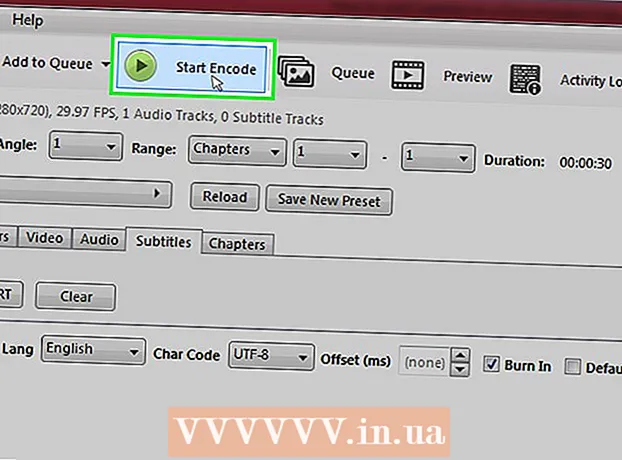Муаллиф:
Virginia Floyd
Санаи Таъсис:
14 Август 2021
Навсозӣ:
1 Июл 2024
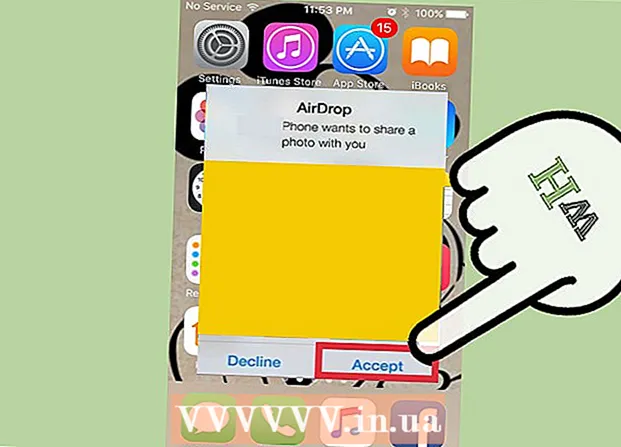
Мундариҷа
- Қадамҳо
- Қисми 1 аз 2: Чӣ тавр ҳалли мушкилоти AirDrop
- Қисми 2 аз 2: Чӣ тавр истифода бурдани AirDrop
AirDrop ба шумо имкон медиҳад, ки файлҳоро (аз ҷумла тасвирҳо, алоқаҳо, ҳуҷҷатҳо ва ғайра) аз як дастгоҳи Apple ба дастгоҳи дигар зуд интиқол диҳед. Ҳамзамон, ба шумо лозим нест, ки ба як шабака пайваст шавед - AirDrop шабакаи худро эҷод мекунад, ки баробари ба охир расидани раванди интиқол баста мешавад. Аз ин усули зуд, осон ва бехатари интиқоли файл истифода баред.
Қадамҳо
Қисми 1 аз 2: Чӣ тавр ҳалли мушкилоти AirDrop
Ба кор даровардани AirDrop мушкил аст, бинобар ин дар ин ҷо баъзе маслиҳатҳои ислоҳи мушкилот дар аввали ин мақола оварда шудаанд. Барои гирифтани маълумот оид ба истифодаи AirDrop, ба қисмати оянда гузаред.
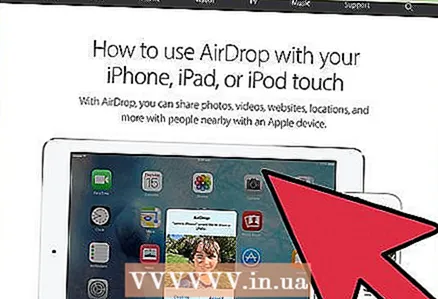 1 Дастгоҳҳоро дар паҳлӯи якдигар ҷойгир кунед. AirDrop шабакаи бесими муқаррарии шуморо барои интиқоли файлҳо истифода намекунад, аз ин рӯ ҳарду дастгоҳ бояд ба ҳам наздик бошанд. Барои иҷрои оптималӣ, дастгоҳҳо бояд дар масофаи 10 метр аз якдигар бошанд.
1 Дастгоҳҳоро дар паҳлӯи якдигар ҷойгир кунед. AirDrop шабакаи бесими муқаррарии шуморо барои интиқоли файлҳо истифода намекунад, аз ин рӯ ҳарду дастгоҳ бояд ба ҳам наздик бошанд. Барои иҷрои оптималӣ, дастгоҳҳо бояд дар масофаи 10 метр аз якдигар бошанд. 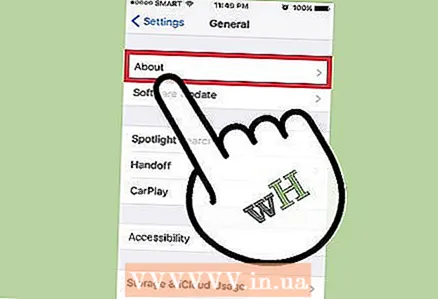 2 Боварӣ ҳосил кунед, ки дастгоҳҳо мувофиқанд. AirDrop ба шумо имкон медиҳад, ки файлҳоро байни дастгоҳҳои IOS ва компютерҳои MacOS интиқол диҳед, аммо онҳо бояд ба баъзе талаботи ҳадди ақал ҷавобгӯ бошанд.
2 Боварӣ ҳосил кунед, ки дастгоҳҳо мувофиқанд. AirDrop ба шумо имкон медиҳад, ки файлҳоро байни дастгоҳҳои IOS ва компютерҳои MacOS интиқол диҳед, аммо онҳо бояд ба баъзе талаботи ҳадди ақал ҷавобгӯ бошанд. - Дастгоҳҳои IOS: iPhone 5 ё дертар, iPad mini, iPad насли 4 ё баъдтар, iPod Touch насли 5 ё дертар. Бояд iOS 7 ё дертар ва iOS 8 дошта бошад, агар шумо ният доред AirDropро дар байни iPhone ва Mac истифода баред.
- Компютерҳои Mac: OS X Yosemite (10.10) ё дертар барои интиқоли файлҳо байни дастгоҳи IOS ва компютери шумо. MacBooks аз соли 2012 ё навтар ва iMacs аз охири соли 2012 ё навтар кор хоҳанд кард.
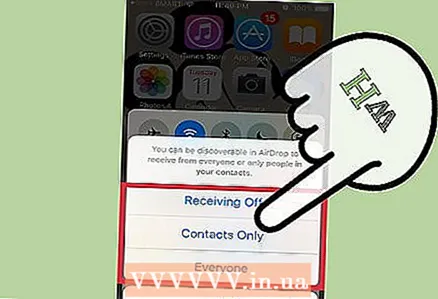 3 Танзимоти намоёнии худро тафтиш кунед. Агар намоии AirDrop хомӯш карда шавад, дастгоҳҳои дигар наметавонанд шуморо пайдо кунанд.
3 Танзимоти намоёнии худро тафтиш кунед. Агар намоии AirDrop хомӯш карда шавад, дастгоҳҳои дигар наметавонанд шуморо пайдо кунанд. - iOS - Маркази идоракуниро кушоед ва AirDropро клик кунед. Барои мувофиқати ҳадди аксар "Барои ҳама" -ро интихоб кунед. Дар бораи амният хавотир нашавед, зеро шумо бояд ҳар интиқоли файлро тасдиқ кунед.
- macOS - Тирезаи Finder -ро кушоед ва аз панели чап AirDrop -ро интихоб кунед. Аз Иҷозат додани кашфи ман меню, Ҳама -ро интихоб кунед. Дар бораи амният хавотир нашавед, зеро шумо бояд ҳар интиқоли файлро тасдиқ кунед. Ҳангоми пайвастшавӣ ба дастгоҳи дигар равзанаи AirDrop -ро кушоед.
 4 Bluetooth -ро хомӯш кунед ва дубора фурӯзон кунед. Инро барои рафъи мушкилоти пайвастшавӣ иҷро кунед.
4 Bluetooth -ро хомӯш кунед ва дубора фурӯзон кунед. Инро барои рафъи мушкилоти пайвастшавӣ иҷро кунед. - iOS - Аз поёни экран ба боло лағжед, то Маркази идоракуниро кушоед ва баъд Bluetooth -ро ламс кунед.
- macOS - Менюи Bluetooth -ро кушоед, Bluetooth -ро хомӯш кунед ва дубора фурӯзон кунед.
 5 Боварӣ ҳосил кунед, ки Bluetooth ва Wi-Fi фаъол аст. AirDrop маҷмӯи ин шабакаҳоро барои сохтани шабакаи худ истифода мебарад. Маркази идоракуниро дар дастгоҳи iOS -и худ ва сатри меню дар Mac -и худро тафтиш кунед, то боварӣ ҳосил кунед, ки ҳарду шабака фаъол аст.
5 Боварӣ ҳосил кунед, ки Bluetooth ва Wi-Fi фаъол аст. AirDrop маҷмӯи ин шабакаҳоро барои сохтани шабакаи худ истифода мебарад. Маркази идоракуниро дар дастгоҳи iOS -и худ ва сатри меню дар Mac -и худро тафтиш кунед, то боварӣ ҳосил кунед, ки ҳарду шабака фаъол аст. 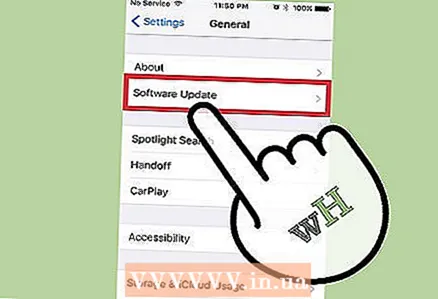 6 Кӯшиш кунед, ки ҳамаи дастгоҳҳои алоқамандро навсозӣ кунед. Баъзан мушкилотро бо AirDrop тавассути навсозии нармафзори худ ҳал кардан мумкин аст. Барои навсозии iOS ва macOS каме вақт лозим мешавад.
6 Кӯшиш кунед, ки ҳамаи дастгоҳҳои алоқамандро навсозӣ кунед. Баъзан мушкилотро бо AirDrop тавассути навсозии нармафзори худ ҳал кардан мумкин аст. Барои навсозии iOS ва macOS каме вақт лозим мешавад. - iOS - Барномаи Танзимотро оғоз кунед ва Умумиро интихоб кунед. "Навсозии нармафзор" -ро клик кунед ва дастурҳои дар экран бударо иҷро кунед, то ҳама навсозиҳои дастрасро насб кунед. Ин одатан тақрибан 30 дақиқа мегирад. Ин мақоларо хонед, то навсозии iOS -и худро омӯзед.
- macOS - Менюи Apple -ро кушоед ва Дӯкони App -ро интихоб кунед. Версияи охирини macOS -ро пайдо кунед, ки одатан дар саҳифаи аввали мағоза ҷойгир аст. Навсозиро зеркашӣ кунед (он метавонад хеле калон бошад) ва дастурҳоро барои насб кардан иҷро кунед.
 7 Кӯшиш кунед, ки аз система хориҷ шавед ва сипас дубора ба iCloud ворид шавед (дар Mac). Агар шумо ба Mac -и худ пайваст шуда натавонед, аз iCloud дар компютери худ хориҷ шавед ва дубора ворид шавед.
7 Кӯшиш кунед, ки аз система хориҷ шавед ва сипас дубора ба iCloud ворид шавед (дар Mac). Агар шумо ба Mac -и худ пайваст шуда натавонед, аз iCloud дар компютери худ хориҷ шавед ва дубора ворид шавед. - Менюи Apple -ро кушоед ва Preferences System -ро интихоб кунед. ICloud> Хуруҷро клик кунед. Вақте ки раванди баромадан ба анҷом мерасад, бо ID Apple -и худ ворид шавед.
 8 ID Apple -и худро тафтиш кунед (iOS 8.1 ва калонтар). Агар шумо iOS 8.1 -ро истифода баред, хатогие бо Apple ID мавҷуд аст, ки метавонад боиси мушкилоти пайвастшавӣ гардад.Қисми iCloud -ро дар барномаи Танзимот кушоед. Агар Apple ID -и шумо ҳарфҳои калон дошта бошад, он метавонад боиси мушкилоти пайвастшавӣ гардад. Хуруҷ кунед ва пас бо ҳамон ID Apple дубора ворид шавед, аммо суроғаи почтаи электронии худро танҳо бо ҳарфҳои хурд ворид кунед. Гуфта мешавад, ки ин хато дар iOS 8.2 ислоҳ шудааст.
8 ID Apple -и худро тафтиш кунед (iOS 8.1 ва калонтар). Агар шумо iOS 8.1 -ро истифода баред, хатогие бо Apple ID мавҷуд аст, ки метавонад боиси мушкилоти пайвастшавӣ гардад.Қисми iCloud -ро дар барномаи Танзимот кушоед. Агар Apple ID -и шумо ҳарфҳои калон дошта бошад, он метавонад боиси мушкилоти пайвастшавӣ гардад. Хуруҷ кунед ва пас бо ҳамон ID Apple дубора ворид шавед, аммо суроғаи почтаи электронии худро танҳо бо ҳарфҳои хурд ворид кунед. Гуфта мешавад, ки ин хато дар iOS 8.2 ислоҳ шудааст.
Қисми 2 аз 2: Чӣ тавр истифода бурдани AirDrop
 1 Дар дастгоҳи IOS-и худ Wi-Fi ва Bluetooth -ро фаъол кунед. Барои истифодаи AirDrop ба шумо ҳардуи ин шабакаҳо лозим аст.
1 Дар дастгоҳи IOS-и худ Wi-Fi ва Bluetooth -ро фаъол кунед. Барои истифодаи AirDrop ба шумо ҳардуи ин шабакаҳо лозим аст. - Барои фаъол кардани Wi-Fi ва Bluetooth, аз поёни экран ба боло лағжед то Маркази идоракуниро кушоед ва баъд Wi-Fi ва Bluetooth -ро ламс кунед.
- Агар шумо хоҳед, ки файлҳоро байни дастгоҳи iOS ва Mac-и худ интиқол диҳед, Bluetooth ва Wi-Fi-ро дар компютери худ низ фаъол кунед.
 2 Барои кушодани Маркази идоракунӣ аз поёни экран ба боло лағжед. Инро барои фаъол кардани AirDrop иҷро кунед.
2 Барои кушодани Маркази идоракунӣ аз поёни экран ба боло лағжед. Инро барои фаъол кардани AirDrop иҷро кунед. - 3 Слайдерҳои пайвастшавиро пахш карда нигоҳ доред. Ин лағжанда барои Wi-Fi, мобилӣ, ҳолати ҳавопаймо ва Bluetooth мебошад. Як қатор слайдерҳои дигар кушода мешаванд, аз ҷумла пайвастшавӣ ва слайдерҳои AirDrop.
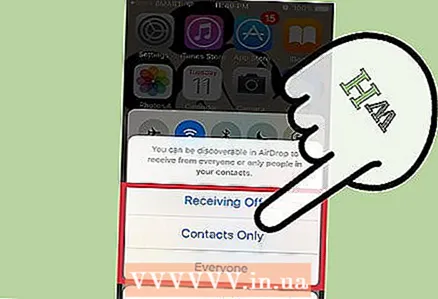 4 AirDrop -ро клик кунед, то интихоби махфиятро интихоб кунед. Яке аз имконоти зеринро клик кунед:
4 AirDrop -ро клик кунед, то интихоби махфиятро интихоб кунед. Яке аз имконоти зеринро клик кунед: - Қабул хомӯш - AirDrop хомӯш карда мешавад.
- "Танҳо ба мухотибон" - дастгоҳи шумо танҳо ба он корбароне, ки дар тамосҳои шумо ҳастанд, намоён хоҳад шуд. Барои ин ба шумо ҳисоби Apple ID лозим аст.
- "Барои ҳама" - ҳама гуна дастгоҳе, ки дар наздикӣ аст, метавонад дастгоҳи шуморо пайдо кунад.
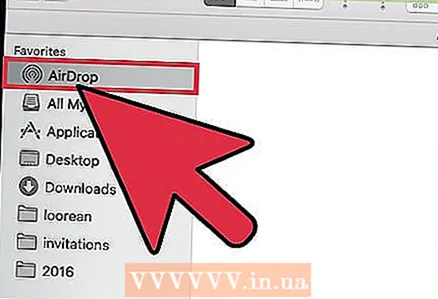 5 Папкаи AirDrop -ро дар Mac -и худ кушоед. Агар шумо файлҳоро ба Mac -и худ интиқол диҳед, равзанаи Finder -ро кушоед ва дар панели чап хосияти AirDrop -ро интихоб кунед.
5 Папкаи AirDrop -ро дар Mac -и худ кушоед. Агар шумо файлҳоро ба Mac -и худ интиқол диҳед, равзанаи Finder -ро кушоед ва дар панели чап хосияти AirDrop -ро интихоб кунед.  6 Ададеро, ки интиқол додан мехоҳед, кушоед. Инро дар замимаи мувофиқ иҷро кунед. Масалан, барои AirDrop акс, онро дар барномаи Суратҳо кушоед.
6 Ададеро, ки интиқол додан мехоҳед, кушоед. Инро дар замимаи мувофиқ иҷро кунед. Масалан, барои AirDrop акс, онро дар барномаи Суратҳо кушоед.  7 Share -ро пахш кунед. Ин хосият бо нишони чоркунҷа бо тирчаи ба боло ишора карда мешавад.
7 Share -ро пахш кунед. Ин хосият бо нишони чоркунҷа бо тирчаи ба боло ишора карда мешавад.  8 Номи шахсе, ки мехоҳед файлро тавассути AirDrop мубодила кунед, ламс кунед. Дар болои панели мубодила рӯйхати одамоне, ки AirDrop -ро истифода мебаранд, пайдо мешавад. Акси шахсро клик кунед, то ба ӯ файл фиристед.
8 Номи шахсе, ки мехоҳед файлро тавассути AirDrop мубодила кунед, ламс кунед. Дар болои панели мубодила рӯйхати одамоне, ки AirDrop -ро истифода мебаранд, пайдо мешавад. Акси шахсро клик кунед, то ба ӯ файл фиристед. - Бо AirDrop, шумо метавонед зуд файлҳо, аксҳо, URL -ро бо дӯстон ва мухотибон дар наздикии худ мубодила кунед.
 9 Мунтазир бошед, ки шахси дигар файли шуморо қабул кунад. Барои ин ӯ бояд қарори худро тасдиқ кунад.
9 Мунтазир бошед, ки шахси дигар файли шуморо қабул кунад. Барои ин ӯ бояд қарори худро тасдиқ кунад.